Để chèn code trong Word bạn không thể dùng thao tác copy paste như với văn bản, tài liệu thông thường mà cần dùng tới tùy chọn Paste Special hoặc chèn dưới dạng 1 đối tượng. Chúng ta sẽ cần paste khối code chèn trong Word dưới dạng HTML hay chèn Object để hiển thị đúng định dạng code trong Word. Bài viết dưới đây sẽ hướng dẫn bạn chèn code trong Word.
Cách chèn khối code trong Word bằng Paste Special
Bước 1:
Bạn mở tài liệu Word muốn chèn khối code vào giao diện. Tiếp đến, bạn copy khối code muốn sử dụng như bình thường.
Bước 2:
Quay trở lại tài liệu Word, bạn nhấn chọn vào tab Home rồi nhìn xuống bên dưới, tại công cụ Paste chúng ta lựa chọn Paste Special.
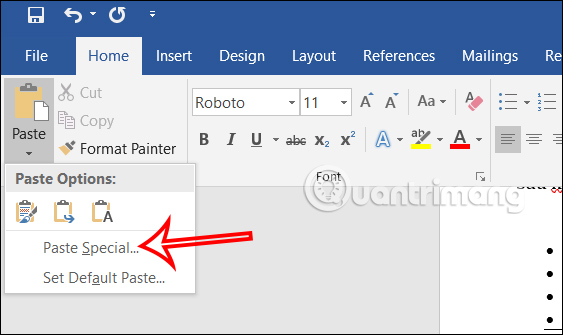
Bước 3:
Hiển thị tùy chọn paste nội dung, chúng ta nhấn vào định dạng HTML rồi nhấn OK để paste đoạn code vào tài liệu Word.

Ngay sau đó bạn sẽ thấy đoạn code được chèn trong Word như hình dưới đây.
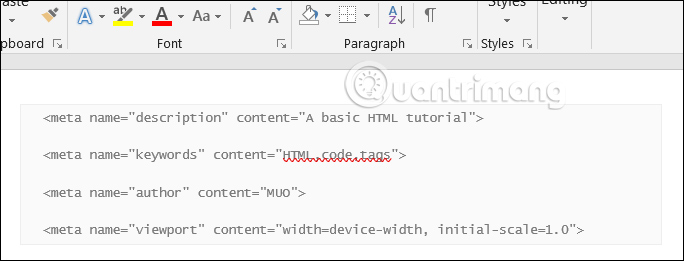
Cách chèn code trong Word qua tab Insert
Bước 1:
Trên giao diện Word bạn nhấn vào tab Insert để chèn đối tượng. Sau đó, bạn nhìn xuống nhóm Text rồi chọn Object rồi nhấn tiếp Object trong danh sách xổ xuống.
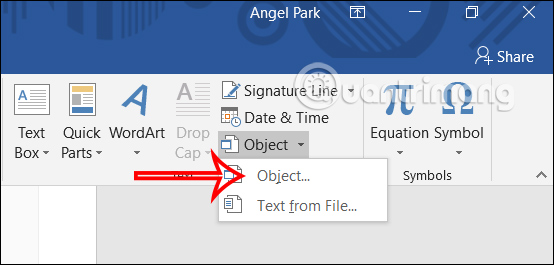
Bước 2:
Hiển thị giao diện lựa chọn kiểu đối tượng muốn chèn vào Word. Bạn nhấn vào tab Create New rồi nhìn xuống bên dưới nhấn vào OpenDocument Text và OK.

Bước 3:
Lúc này một tài liệu Word được mở ra và bạn cũng nhấn vào tab Home rồi Paste chọn Paste Special. Tiếp đến chúng ta lựa chọn định dạng HTML và nhấn OK để paste đoạn code. Sau đó bạn tắt tài liệu Word mới mở này đi mà không cần lưu lại.
Quay trở lại tài liệu Word chèn code và bạn sẽ thấy ngay đoạn code như hình dưới đây.
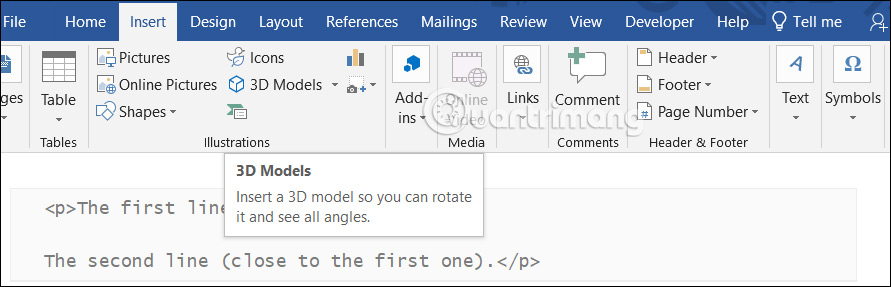
 Công nghệ
Công nghệ  Windows
Windows  iPhone
iPhone  Android
Android  Học CNTT
Học CNTT  Download
Download  Tiện ích
Tiện ích  Khoa học
Khoa học  Game
Game  Làng CN
Làng CN  Ứng dụng
Ứng dụng 









 Linux
Linux  Đồng hồ thông minh
Đồng hồ thông minh  Chụp ảnh - Quay phim
Chụp ảnh - Quay phim  macOS
macOS  Phần cứng
Phần cứng  Thủ thuật SEO
Thủ thuật SEO  Kiến thức cơ bản
Kiến thức cơ bản  Dịch vụ ngân hàng
Dịch vụ ngân hàng  Lập trình
Lập trình  Dịch vụ nhà mạng
Dịch vụ nhà mạng  Dịch vụ công trực tuyến
Dịch vụ công trực tuyến  Nhà thông minh
Nhà thông minh  Quiz công nghệ
Quiz công nghệ  Microsoft Word 2016
Microsoft Word 2016  Microsoft Word 2013
Microsoft Word 2013  Microsoft Word 2007
Microsoft Word 2007  Microsoft Excel 2019
Microsoft Excel 2019  Microsoft Excel 2016
Microsoft Excel 2016  Microsoft PowerPoint 2019
Microsoft PowerPoint 2019  Google Sheets - Trang tính
Google Sheets - Trang tính  Code mẫu
Code mẫu  Photoshop CS6
Photoshop CS6  Photoshop CS5
Photoshop CS5  Lập trình Scratch
Lập trình Scratch  Bootstrap
Bootstrap  Ứng dụng văn phòng
Ứng dụng văn phòng  Tải game
Tải game  Tiện ích hệ thống
Tiện ích hệ thống  Ảnh, đồ họa
Ảnh, đồ họa  Internet
Internet  Bảo mật, Antivirus
Bảo mật, Antivirus  Họp, học trực tuyến
Họp, học trực tuyến  Video, phim, nhạc
Video, phim, nhạc  Giao tiếp, liên lạc, hẹn hò
Giao tiếp, liên lạc, hẹn hò  Hỗ trợ học tập
Hỗ trợ học tập  Máy ảo
Máy ảo  Điện máy
Điện máy  Tủ lạnh
Tủ lạnh  Tivi
Tivi  Điều hòa
Điều hòa  Máy giặt
Máy giặt  Quạt các loại
Quạt các loại  Cuộc sống
Cuộc sống  Kỹ năng
Kỹ năng  Món ngon mỗi ngày
Món ngon mỗi ngày  Làm đẹp
Làm đẹp  Nuôi dạy con
Nuôi dạy con  Chăm sóc Nhà cửa
Chăm sóc Nhà cửa  Du lịch
Du lịch  Halloween
Halloween  Mẹo vặt
Mẹo vặt  Giáng sinh - Noel
Giáng sinh - Noel  Quà tặng
Quà tặng  Giải trí
Giải trí  Là gì?
Là gì?  Nhà đẹp
Nhà đẹp  TOP
TOP  Ô tô, Xe máy
Ô tô, Xe máy  Giấy phép lái xe
Giấy phép lái xe  Tấn công mạng
Tấn công mạng  Chuyện công nghệ
Chuyện công nghệ  Công nghệ mới
Công nghệ mới  Trí tuệ nhân tạo (AI)
Trí tuệ nhân tạo (AI)  Anh tài công nghệ
Anh tài công nghệ  Bình luận công nghệ
Bình luận công nghệ